Ctrl + C, Alt + Tab, Ctrl + V, läxor gjort! Vi har gått igenom denna process många gånger, men för de flesta av oss har det alltid varit en skrämmande uppgift att göra det om och om igen - att byta från ett fönster till ett annat och tillbaka, samtidigt som vi håller fingrarna i nödläge . Få av oss vet exakt hur det fungerar. När du kopierar något (till exempel en text) lagras det i ett utrymme som kallas Urklipp. När du har kopierat något annat ersätts vad du kopierade tidigare med det nya klippet. Du får vanligtvis inte se urklippet, men med en lämplig klippbordshanterare kan du göra det och så mycket mer. Efter hoppet, låt oss se hur du kan få dessa extra klippbordshanteringsfunktioner i Windows 8 och RT.
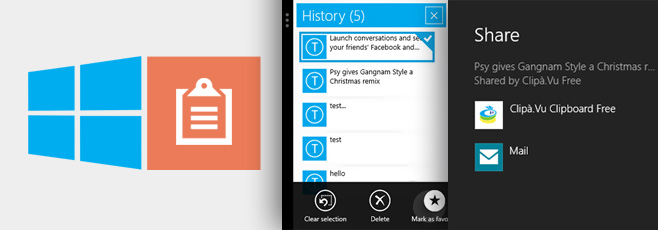
Det finns en mycket intressant multitaskingkapacitet i Windows 8, där du kan fästa moderna UI-appar på endera sidan av skrivbordet eller till en annan Windows Store-app. Vi kan använda den här funktionen till vår fördel när vi använder en UI: s klippbordshanterare. Det finns en hel del av dem att välja mellan, men den som fick min uppmärksamhet kallas Clipà.Vu (en pjäs om ordet ‘Déjà vu’). Sök bara efter “clipa.vu” i Windows Store, ladda ner och köra det.
Appens gränssnitt är ganska enkelt och inte riktigt användbart vid hans tidpunkt. Det står till och med "Fungerar bäst i snapvy".
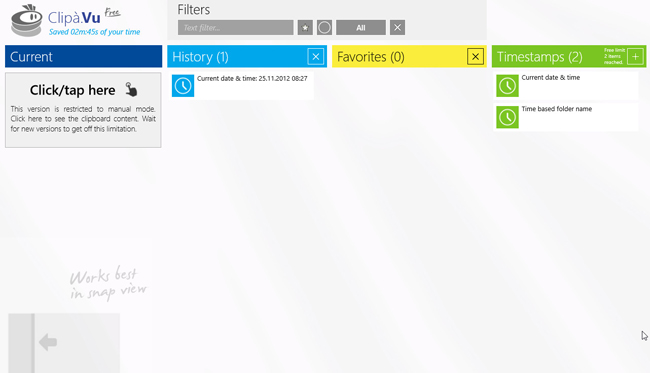
Så låt oss få snapvyen. När du har öppnat appen byter du till skrivbordet och flyttar markören uppe till höger på skärmen. Du kommer att se en förhandsgranskning av den senast använda appen.
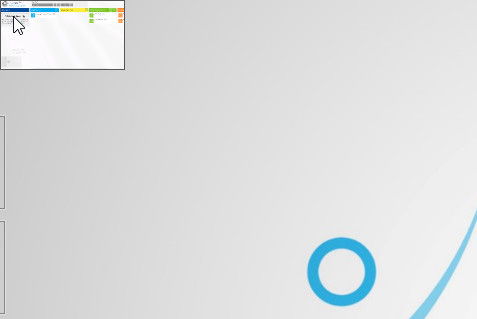
Flytta markören lite nedåt så ser du en appväxlarlistan dyker upp från sidan och innehåller alla appar som körs i bakgrunden. På din surfplatta kan du visa samma lista genom att dra den senast använda appen ut från vänster kant och tillbaka in.

Dra Clipà.Vu till höger eller vänster kant på skrivbordet, så klickar det till den kanten. Alternativt kan du högerklicka på förhandsgranskningen och välja samma alternativ från snabbmenyn.
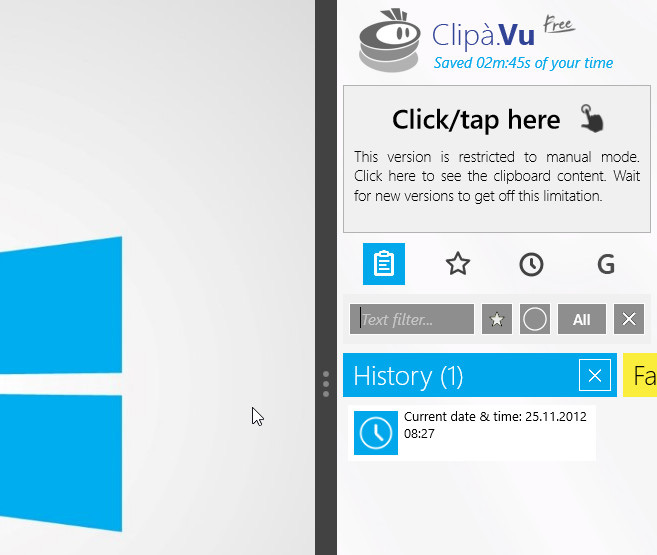
Trots att det är ett gratis program, kommer det packatmed en hel del kraftfulla alternativ. Appen har en historik över alla kopierade objekt och låter dig söka igenom dem med fältet 'Textfilter' ovanför. Du kan klistra in kopierad text för närvarande eller du kan ställa in den eller andra klipp från urklippshistoriken som favoriter som du kan använda om och om igen. Med appen kan du också snabbt kopiera aktuell tid och datum till urklipp. Du kan rensa alla dina favoriter och historikobjekt genom att trycka på 'X' -knappen i det övre högra hörnet av varje kolumn.
Den gratis versionen låter dig bara spara upp tilltre favoriter och två tidsstämpelmönster i taget. Appen tillåter för närvarande bara kopiering av text, men lovar stöd för bilder och andra objekt i framtida versioner.
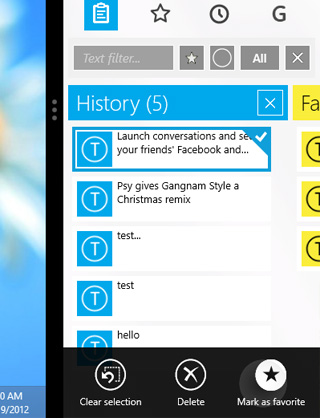

Så det fungerar är enkelt: du kopierar lite text och den kommer att visas i appen som det för närvarande kopierade objektet och loggas in i historikavsnittet.
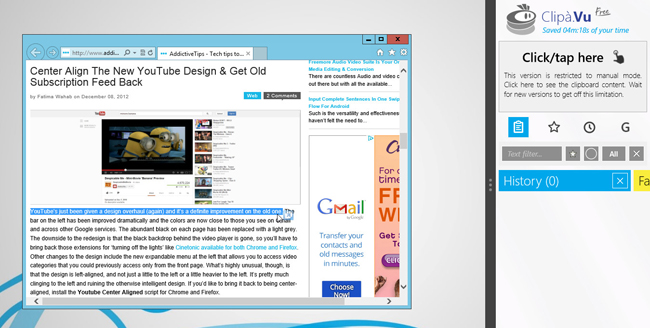
Du kan sedan klistra in det någon annanstans, tryck på området 'Klicka / knacka här' för att avslöja innehållet på urklippet och trycka på det igen för att dela det med en annan modern UI-app.
En annan begränsning av den kostnadsfria versionen är att för att lägga till ett urklippsobjekt i historiken måste du trycka på området "Klicka / klicka här", annars kommer det bara att ersättas av nästa utdrag du kopierar.
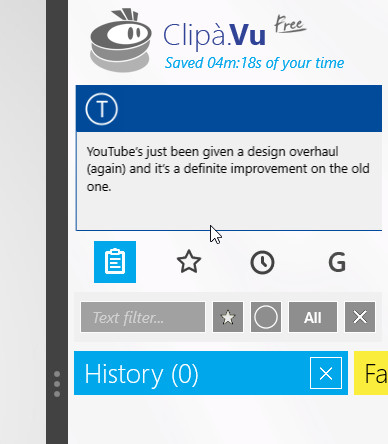
Om du vill klistra in ett äldre objekt väljer du det från historiken för att kopiera det till urklippet. När du väljer ett annat utdrag i kolumnen Historik kommer det för närvarande valda objektet att återgå till det.
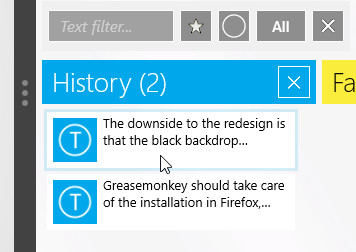
Kopiering till Urklipp från moderna UI-appar
Clipà.Vu fungerar inte bara med skrivbordet. Med appen knäppt åt sidan kan du starta andra moderna UI-appar och kopiera text från dem till den.
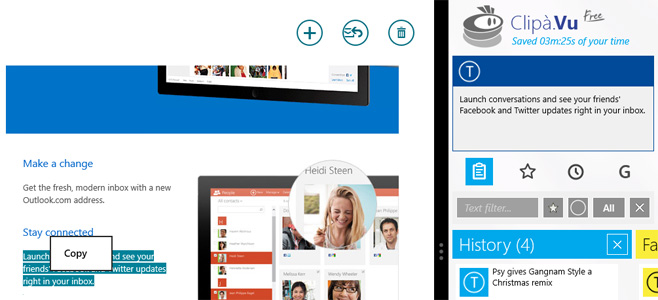
Du kan också använda Windows 8: s universella delningför att kopiera kompatibla objekt till det från andra moderna UI-appar och vice versa. Om du till exempel delar en hel webbsida från Modern Internet Explorer kommer Clipà.Vu att ge dig alternativ för att kopiera dess titel, länk eller beskrivning, som visas nedan.
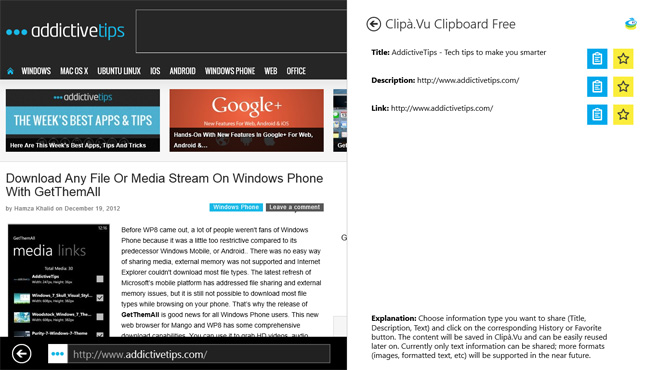
Omvänt, när du delar från Clipà.Vu till Mail-appen öppnar det kompositionsskärmen med ämnet och kroppsfält fyllda med den aktuella urklippstexten.
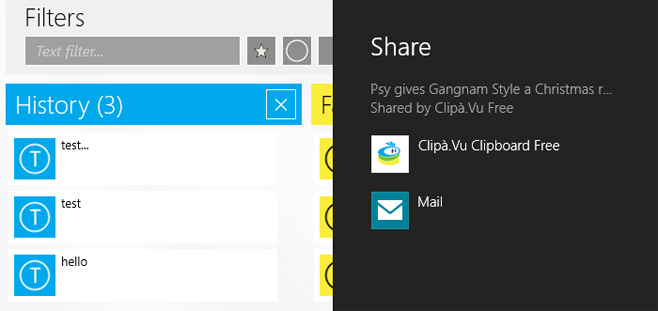
Och det är allt som finns åt det! Så fungerar en modern UI-baserad Urklippshanterare. Om du letar efter en skrivbordsbaserad lösning bör du kolla in de olika skrivbordskortshanterarna vi hittills har granskat, varav de flesta faktiskt är kompatibla med Windows 8. Slutför nu dina läxor!













kommentarer